文章详情页
win10分屏怎么关掉详细教程
浏览:77日期:2023-05-13 18:32:30
使用了分屏功能之后屏幕就会自动分屏,但是操作完成之后很多的用户都不知道该怎么去把它关闭,因此我们带来了教程帮助你们,下面就一起看看win10分屏怎么关掉吧。
win10分屏怎么关掉:1、首先按下快捷键“win+r”打开运行,输入:regedit。
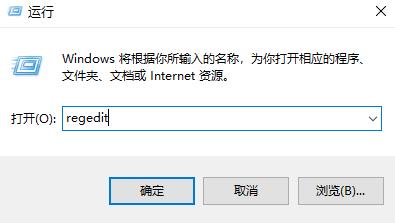
2、然后依次展开:
HKEY_CURRENT_USERControl PanelDesktop。
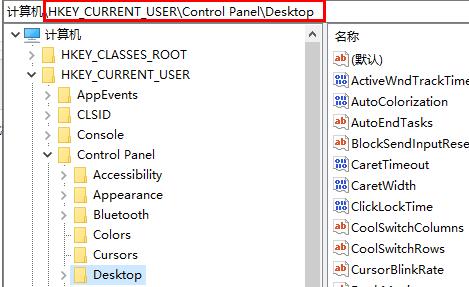
3、随后双击打开“DockMoving”。
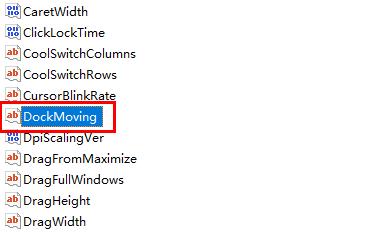
4、最后将数值数据,改成0即可。
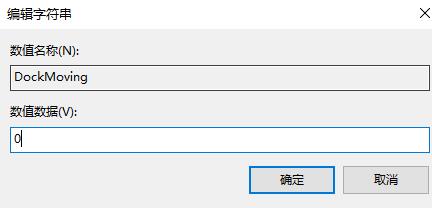
以上就是win10分屏怎么关掉详细教程的全部内容,望能这篇win10分屏怎么关掉详细教程可以帮助您解决问题,能够解决大家的实际问题是好吧啦网一直努力的方向和目标。
相关文章:
1. Win7硬盘被NTFS写保护怎么办?Win7硬盘被NTFS写保护解决方法2. 基于 Ubuntu 的 elementary OS 7 版本发布 附官方下载3. Win7纯净版没有USB驱动怎么办?Win7系统没有USB驱动解决教程4. 每次重启Win7系统后打印机都显示脱机该怎么办?5. Win10系统hyper-v与vmware不兼容怎么办?6. Win11分辨率调到了推荐但还是有黑边的解决方法7. Win7窗口最大化后看不到任务栏怎么办?Win7窗口最大化后看不到任务栏的解决方法8. Win10系统不能调整任务栏大小怎么办?Win10系统不能调整任务栏大小的解决方法9. Win7系统如何自定义修改鼠标指针样式?10. 苹果 macOS 13.2 开发者预览版 Beta 2 发布
排行榜

 网公网安备
网公网安备